我们在打开Excel表格之后,发现显示空白,无法编辑,该怎么办呢?今天就跟大家介绍一下打开excel2016表格后空白不能编辑的具体解决方法。
-
1. 如图,打开电脑上的Excel表格,显示空白,无法编辑。

-
2. 点击页面上方的视图菜单。
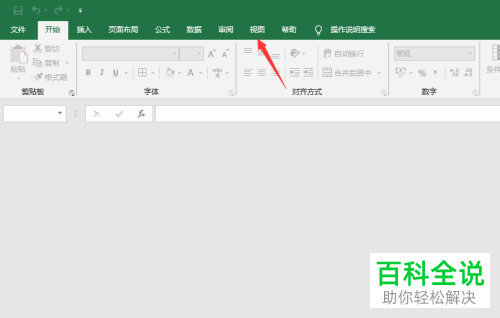
-
3. 在打开的视图选项中,找到取消隐藏选项,点击。
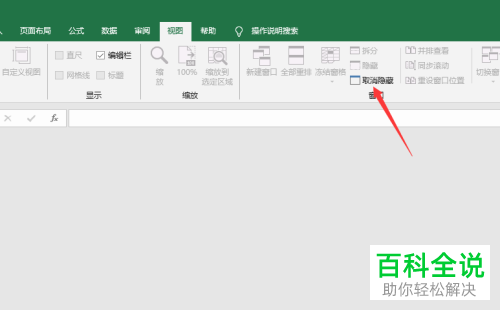
-
4.如图,在弹出的取消隐藏窗口中,点击确定。

-
5. 如图,我们就可以看到相关表格了。
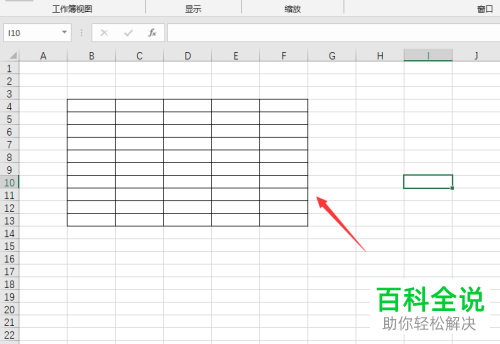
-
6. 在表格中,尝试编辑,如图,可以正常编辑了,问题就解决了。
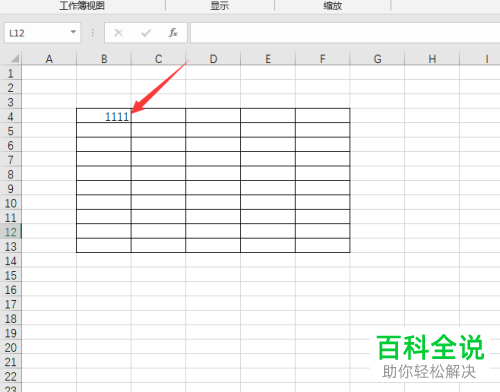
-
以上就是打开excel2016表格后空白不能编辑的具体解决方法。
